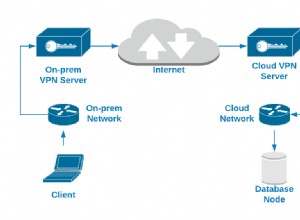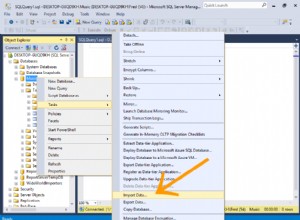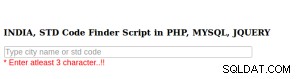Oracle JDeveloper एक जावा इंटीग्रेटेड डेवलपमेंट एनवायरनमेंट (IDE) है जो सबसे अधिक इस्तेमाल किए जाने वाले रिलेशनल डेटाबेस के लिए सपोर्ट करता है। Oracle क्लाउड प्लेटफ़ॉर्म Oracle डेटाबेस और MySQL डेटाबेस को प्रबंधित क्लाउड सेवा के रूप में प्रदान करता है। Oracle क्लाउड प्लेटफ़ॉर्म कंसोल को लागू करके, उपयोगकर्ता स्थानीय मशीन पर डेटाबेस को डाउनलोड, इंस्टॉल और कॉन्फ़िगर किए बिना Oracle डेटाबेस इंस्टेंस का प्रावधान कर सकता है। तीन लेखों में, हम Oracle क्लाउड प्लेटफ़ॉर्म पर Oracle डेटाबेस 12c इंस्टेंस बनाएंगे और डेटाबेस से कनेक्ट करने और डेटाबेस तालिका बनाने के लिए JDeveloper 12c का उपयोग करेंगे। तीन लेखों में से इस पहले लेख में निम्नलिखित खंड हैं:
- पर्यावरण की स्थापना
- त्वरित प्रारंभ डेटाबेस सेवा बनाना
- विस्तृत विज़ार्ड का उपयोग करके Oracle डेटाबेस क्लाउड सेवा बनाना
- निष्कर्ष
पर्यावरण की स्थापना
स्थानीय विंडोज मशीन पर Oracle JDeveloper 12c डाउनलोड और इंस्टॉल करें।
Oracle JDeveloper 12c कंसोल चित्र 1 में दिखाया गया है।

चित्र 1: Oracle JDeveloper 12c प्रारंभ पृष्ठ
Oracle क्लाउड प्लेटफ़ॉर्म खाता बनाएँ और Oracle डेटाबेस क्लाउड सेवा की सदस्यता लें। Oracle Cloud Platform का निःशुल्क परीक्षण उपलब्ध है। Oracle क्लाउड सर्विसेज डैशबोर्ड चित्र 2 में दिखाया गया है।

चित्र 2: Oracle क्लाउड सर्विस डैशबोर्ड
Oracle क्लाउड पर Oracle डेटाबेस सेवा इंस्टेंस को डैशबोर्ड से दो विकल्पों में से एक का उपयोग करके प्रोविज़न किया जा सकता है:
- त्वरित प्रारंभ डेटाबेस सेवा विज़ार्ड
- विस्तृत Oracle डेटाबेस सेवा विज़ार्ड
हम आगे Oracle क्लाउड पर Oracle डेटाबेस सेवा का प्रावधान करने के लिए इनमें से प्रत्येक विकल्प पर चर्चा करेंगे।
त्वरित प्रारंभ डेटाबेस सेवा बनाना
इंस्टेंस बनाएं Click क्लिक करें चित्र 1 में डैशबोर्ड में। इंस्टेंस बनाएं विज़ार्ड में, त्वरित प्रारंभ सेवाएं . चुनें टैब, जैसा कि चित्र 3 में दिखाया गया है। बनाएं . क्लिक करें डेटाबेस . के लिए सेवा।

चित्र 3: इंस्टेंस बनाएं>त्वरित प्रारंभ सेवाएं>डेटाबेस
एक त्वरित प्रारंभ Oracle डेटाबेस के लिए विज़ार्ड लॉन्च हो जाता है, जैसा कि चित्र 4 में दिखाया गया है। Oracle डेटाबेस के तीन अलग-अलग संस्करण उपलब्ध हैं:मानक संस्करण, एंटरप्राइज़ संस्करण और चरम प्रदर्शन संस्करण। मानक से चरम प्रदर्शन संस्करण तक, समर्थित सुविधाओं में सुधार किया गया है। इनमें से प्रत्येक संस्करण Oracle डाटाबेस 12.2 पर आधारित है। मानक संस्करण के लिए भंडारण 15 जीबी है, एंटरप्राइज़ संस्करण के लिए 512 जीबी है, और चरम प्रदर्शन संस्करण के लिए 1 टीबी है। इस लेख के लिए, हम मानक संस्करण का उपयोग करेंगे।
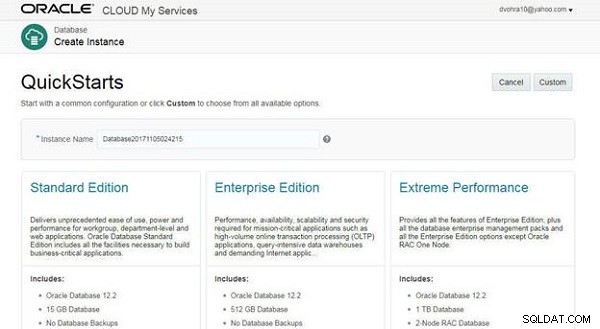
चित्र 4: Oracle डेटाबेस के लिए त्वरित शुरुआत
आवृत्ति नाम स्वचालित रूप से उत्पन्न होता है, लेकिन इसे संशोधित किया जा सकता है। बनाएं Click क्लिक करें मानक संस्करण के लिए, जैसा कि चित्र 5 में दिखाया गया है।
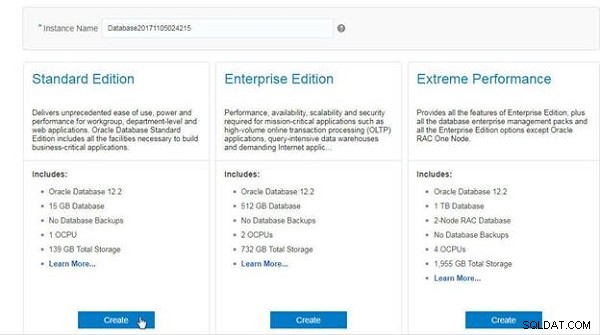
चित्र 5: मानक संस्करण>बनाएं
डेटाबेस तक पहुँचने के लिए SSH सार्वजनिक और निजी कुंजियों और क्रेडेंशियल्स को डाउनलोड करने के लिए एक लिंक के साथ एक पुष्टिकरण संवाद प्रदर्शित होता है। डाउनलोड करें क्लिक करें (चित्र 6 देखें)।
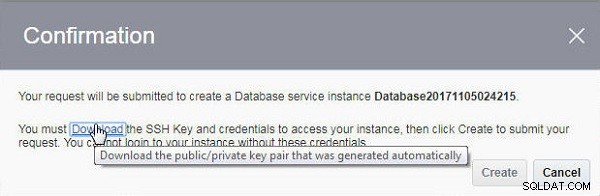
चित्र 6: पुष्टि>डाउनलोड करें
एक service_credentials.zip फ़ाइल, जिसमें तीन फ़ाइलें हैं—privateKey , publicKey , और service_credentials.txt -डाउनलोड हो जाता है। फ़ाइलों को एक निर्देशिका में निकालें। बनाएं Click क्लिक करें , जैसा कि चित्र 7 में दिखाया गया है, डेटाबेस सेवा उदाहरण बनाने के लिए।
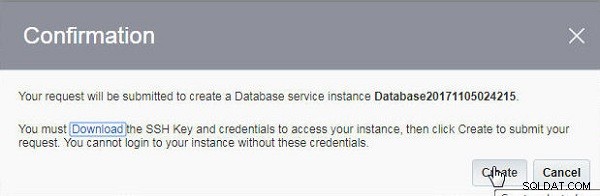
चित्र 7: पुष्टिकरण>बनाएं
विस्तृत विज़ार्ड का उपयोग करके Oracle डेटाबेस क्लाउड सेवा बनाना
इंस्टेंस बनाएं Click क्लिक करें पहले की तरह डैशबोर्ड में और सभी सेवाएं . चुनें इंस्टेंस बनाएं . में टैब विज़ार्ड, जैसा कि चित्र 8 में दिखाया गया है। बनाएं Click क्लिक करें डेटाबेस . के लिए डेटा प्रबंधन . में सेवा हेडर।
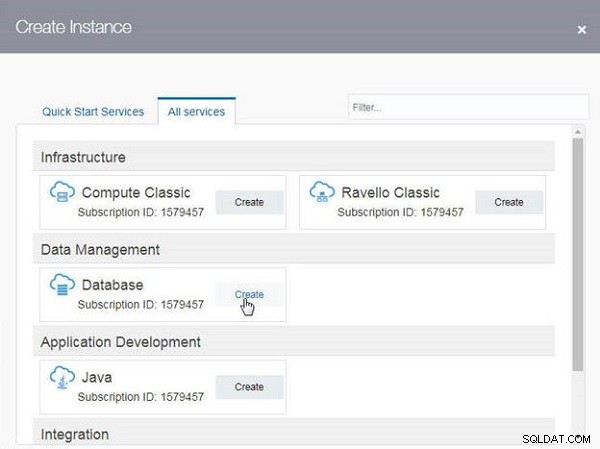
चित्र 8: उदाहरण बनाएं>सभी सेवाएं>डेटा प्रबंधन>डेटाबेस>बनाएं
Oracle डेटाबेस क्लाउड सेवा विज़ार्ड प्रारंभ हो जाता है। सेवा बनाएं क्लिक करें , जैसा कि चित्र 9 में दिखाया गया है।

चित्र 9: सेवा बनाएं
Oracle डेटाबेस क्लाउड सेवा>सेवा बनाएं विज़ार्ड प्रारंभ हो जाता है, जैसा कि चित्र 10 में दिखाया गया है। कुछ डेटाबेस इंस्टेंस जानकारी प्रदान किए गए फ़ील्ड में पूर्व-निर्दिष्ट है।
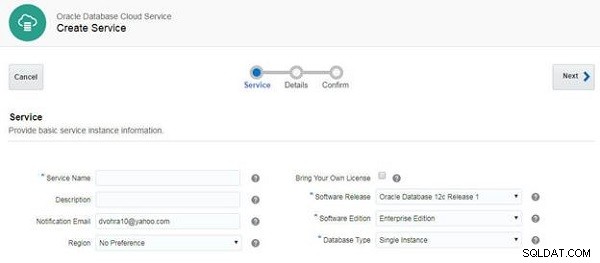
चित्र 10: सेवा विज़ार्ड बनाएं
एक सेवा का नाम निर्दिष्ट करें (50 वर्णों तक), जो एक अक्षर से शुरू होना चाहिए और इसमें केवल अक्षर, संख्याएँ और हाइफ़न हो सकते हैं और एक हाइफ़न के साथ समाप्त नहीं हो सकते, जैसा कि चित्र 11 में दिखाया गया है।
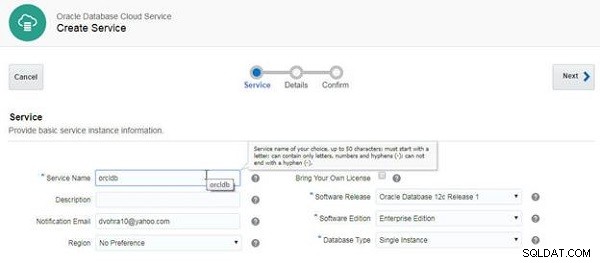
चित्र 11: सेवा का नाम निर्दिष्ट करना
BYOL (अपना खुद का लाइसेंस लाओ) चेकबॉक्स का चयन केवल तभी किया जाना चाहिए जब उपयोगकर्ता द्वारा प्रदत्त लाइसेंस का उपयोग किया जाना हो। एक सॉफ़्टवेयर रिलीज़ का चयन करें (ओरेकल डेटाबेस 12सी रिलीज़ 2) उपलब्ध तीन संस्करणों से, जैसा कि चित्र 12 में दिखाया गया है।
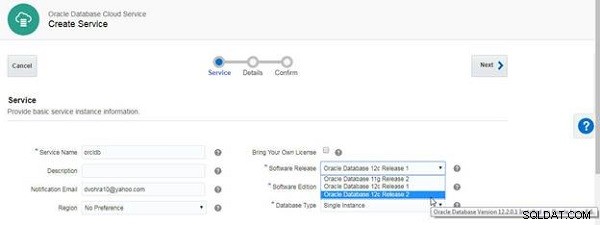
चित्र 12: Oracle डेटाबेस 12c रिलीज़ 2 के रूप में सॉफ़्टवेयर संस्करण का चयन करना
एक सॉफ़्टवेयर संस्करण (एंटरप्राइज़ संस्करण) चुनें और एक डेटाबेस प्रकार . चुनें (एक घटना)। अगला क्लिक करें, जैसा कि चित्र 13 में दिखाया गया है।
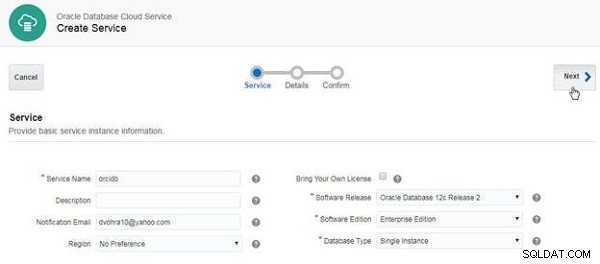
चित्र 13: मूल डेटाबेस इंस्टेंस जानकारी को पूरा करना
सेवा विवरण पृष्ठ प्रदर्शित होता है, जैसा कि चित्र 14 में दिखाया गया है। DB नाम ORCL . के रूप में पूर्व-निर्दिष्ट है और पीडीबी ( प्लग करने योग्य डेटाबेस) नाम PDB1 . के रूप में पूर्व-निर्दिष्ट है . डिफ़ॉल्ट सेटिंग्स को संशोधित किया जा सकता है, लेकिन हम डिफ़ॉल्ट का उपयोग करेंगे। प्रशासन पासवर्ड SYS और सिस्टम के लिए उपयोगकर्ता 8 से 30 वर्णों के बीच होना चाहिए, जिसमें कम से कम एक लोअरकेस अक्षर, एक अपर-केस अक्षर, एक संख्या और एक विशेष वर्ण होना चाहिए, जैसा कि चित्र 14 में फ़ील्ड कॉलआउट में दिखाया गया है।
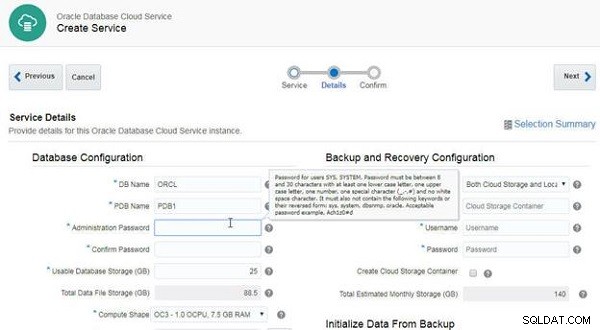
चित्र 14: सेवा विवरण
प्रयोग करने योग्य डेटाबेस संग्रहण के लिए डिफ़ॉल्ट सेटिंग (GB), कुल डेटा फ़ाइल संग्रहण (GB), और आकृति की गणना करें पूर्व-कॉन्फ़िगर हैं। संपादित करें क्लिक करें SSH सार्वजनिक कुंजी . के लिए फ़ील्ड, जैसा कि चित्र 15 में दिखाया गया है।
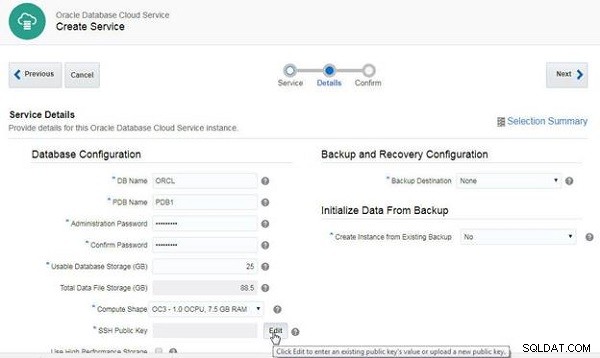
चित्र 15: SSH सार्वजनिक कुंजी>संपादित करें
VM एक्सेस के लिए SSH सार्वजनिक कुंजी . में संवाद में, नई कुंजी बनाएं क्लिक करें स्वचालित रूप से एक कुंजी युग्म उत्पन्न करने के लिए, और दर्ज करें . क्लिक करें , जैसा कि चित्र 16 में दिखाया गया है।

चित्र 16: VM एक्सेस के लिए SSH सार्वजनिक कुंजी
एक एसएसएच कुंजी जोड़ी स्वचालित रूप से उत्पन्न हो जाती है। डाउनलोड करें क्लिक करें डाउनलोड कुंजी . में संवाद, जैसा कि चित्र 17 में दिखाया गया है।
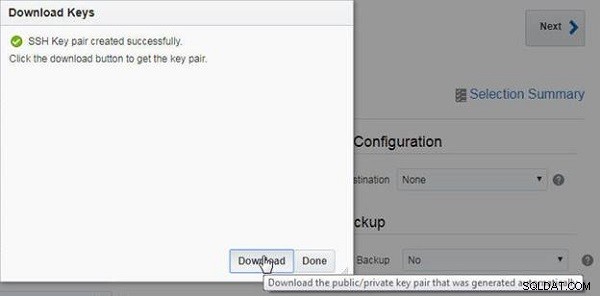
चित्र 17: कुंजी डाउनलोड करें>डाउनलोड करें
हो गया Click क्लिक करें , जैसा चित्र 18 में दिखाया गया है, sshkeybundle.zip . के बाद फ़ाइल डाउनलोड कर ली गई है। एसएसएच कुंजी जोड़े का उपयोग डेटाबेस इंस्टेंस वीएम तक पहुंचने के लिए किया जाता है और हम एसएसएच कुंजी का उपयोग नहीं करेंगे क्योंकि हम जेडी डेवलपर का उपयोग करके डेटाबेस से जुड़ रहे होंगे।
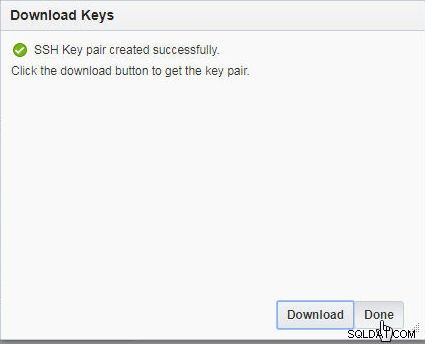
चित्र 18: डाउनलोड कुंजी>हो गया
एक SSH सार्वजनिक कुंजी फ़ील्ड में जुड़ जाती है। वैकल्पिक रूप से, “डेमो” PDB शामिल करें . के लिए चेकबॉक्स चुनें उन्नत सेटिंग . में , जैसा कि चित्र 19 में दिखाया गया है।
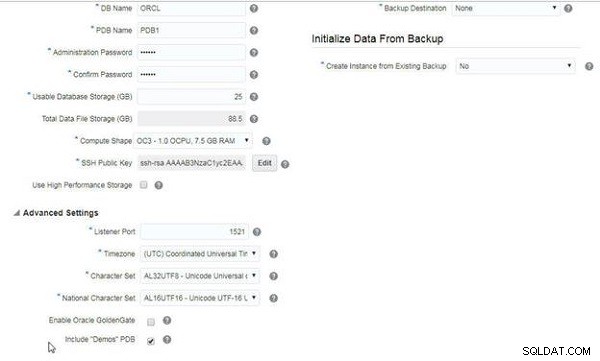
चित्र 19: उन्नत सेटिंग्स> "डेमोस" पीडीबी शामिल करें
सभी आवश्यक सेवा कॉन्फ़िगरेशन सेटिंग्स को चुनने या निर्दिष्ट करने के बाद, चित्र 20 में दिखाए गए अनुसार अगला क्लिक करें।
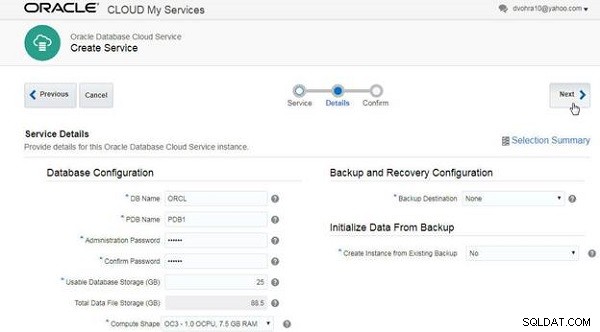
चित्र 20: सेवा विवरण>अगला
पुष्टिकरण में, बनाएं . क्लिक करें (चित्र 21 देखें)।

चित्र 21: पुष्टिकरण>बनाएं
Oracle डेटाबेस क्लाउड सेवाओं के दो उदाहरण, एक त्वरित प्रारंभ विज़ार्ड का उपयोग करके बनाया गया और दूसरा विस्तृत विज़ार्ड का उपयोग करके बनाया गया, प्रावधान प्राप्त करना शुरू हो गया, जैसा कि चित्र 22 में दिखाया गया है।
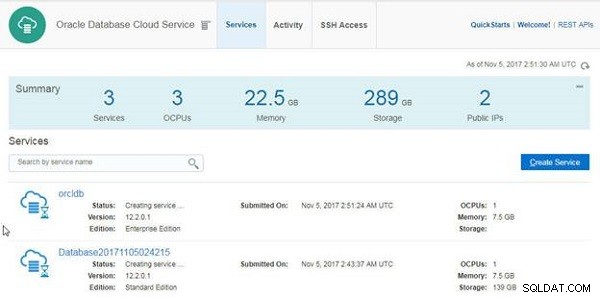
चित्र 22: Oracle डेटाबेस क्लाउड सेवा के लिए उदाहरण बनाना
सर्विस इंस्टेंसेस बनाए जाने के बाद, सबमिट किया गया टाइमस्टैम्प को इस पर बनाया गया . से बदल दिया जाता है टाइमस्टैम्प, जैसा कि चित्र 23 में दिखाया गया है।
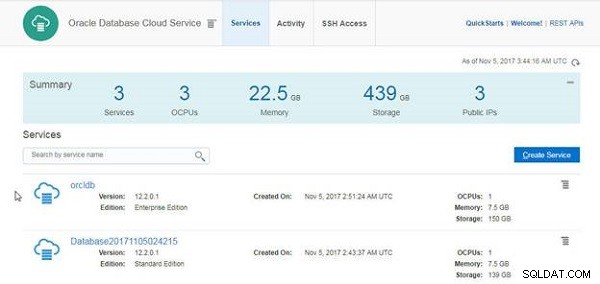
चित्र 23: सेवा उदाहरण बनाए गए
निष्कर्ष
इस लेख में, हमने Oracle क्लाउड प्लेटफ़ॉर्म पर Oracle JDeveloper 12c के साथ Oracle डेटाबेस सेवा उदाहरण से जुड़ने पर चर्चा की। सबसे पहले, हमने क्रिएट इंस्टेंस विकल्पों में से प्रत्येक का उपयोग करके Oracle डेटाबेस सेवा इंस्टेंस बनाया:त्वरित प्रारंभ विज़ार्ड और विस्तृत विज़ार्ड। बाद के लेख इस पर और गहराई से विचार करेंगे।